门禁软件操作说明书
门禁系统简要说明书
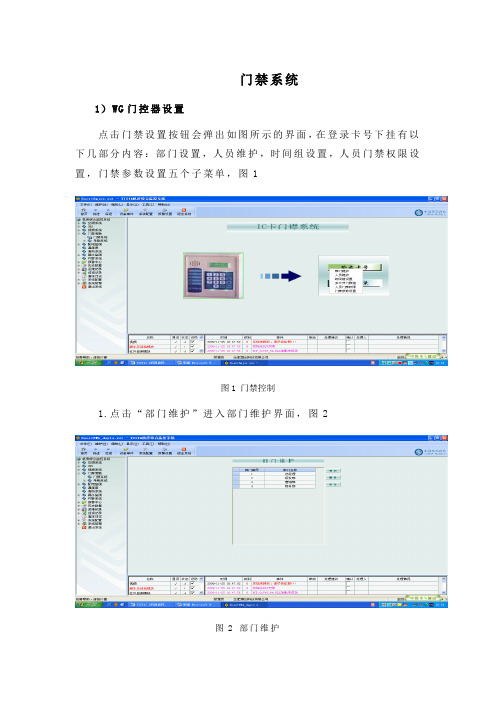
门禁系统1)WG门控器设置点击门禁设置按钮会弹出如图所示的界面,在登录卡号下挂有以下几部分内容:部门设置,人员维护,时间组设置,人员门禁权限设置,门禁参数设置五个子菜单,图1图1 门禁控制1.点击“部门维护”进入部门维护界面,图2图2 部门维护在部门维护栏填加相关部门的编号及部门名称,如图所示,然后保存。
2.点击“人员维护”进入各部门人员维护界面,图3图3选择相应的部门对在其部门内的持卡人进行身份填写,如姓名,编号,卡区号,卡号,电话,地址,密码以及所在多卡开门群组。
(卡号栏所写的信息是每张IC卡本身所持有的独特信息,应如实填写),然后保存。
3.点击“时间组设置”进入门禁时间组设置界面,图4图4增加相应的时间组名(如早班,白班,夜班)并填入该组一周内允许出入的日期及时段。
(如图所示白班从周一到周日的每天00:00到09:00和22:00到23:59时间内为有效),然后保存。
4.点击“人员门禁权限”设置进入人员门禁权限管理界面,图5图5门禁权限管理在部门成员栏选择相应的部门,即可对该部门的人员进行门禁权限设置。
在门禁权限栏选择相应的门控器,然后即可设置部门成员对该门控器的每道门在不同时间组的出入权限,设置“有效期始”,“有效期末”,是为该卡在该门上何时生效、何时失效而填写。
保存后点击“写入”按钮把所设置信息写入门控器,系统会提示“开始设置门控器,请暂时不要刷卡”,直到提示“设置结束”表示信息录入成功。
5.点击“门禁参数设置“进入门禁工作方式配置界面,图6图6 门禁工作方式配置工作方式分为常开,常闭,在线三种方式。
1.常开工作方式表示门始终处于开启状态。
2.常闭工作方式表示门始终处于关闭状态,即使刷卡也不能开门。
3. 在线工作方式表示门始终处于门控器控制状态,门控器按照门禁设置,授权卡在授权时间段才能开门。
延时表示门控器对刷卡后的反应延时时间。
信息输入完毕后保存。
然后点击“写入”按钮,把信息写入门控器。
杭州立方OCS门禁管理系统软件使用说明书
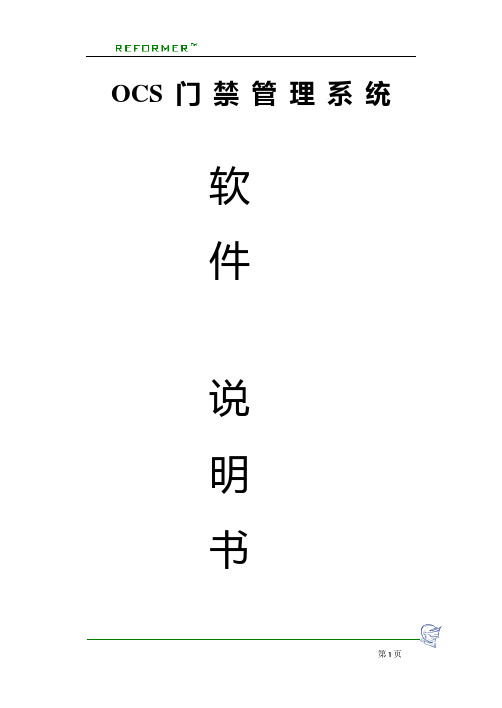
OCS 门禁管理系统软件说明书目录目录 (2)一、系统简介 (5)1、一卡通系统功能 (5)2、一卡通系统架构 (5)3 门禁系统介绍 (6)4 系统配置 (6)5 系统功能介绍 (7)二、软件安装 (8)1、数据库的安装 (8)2、控制系统 (8)3、管理系统 (9)三、软件说明 (9)1、软件快捷操作指南 (9)1)、控制系统设置 (9)2)、系统操作 (9)3)、系统参数设置 (9)4)、管制参数下载 (9)5)、监控参数设置 (9)6)、新增卡片 (10)7)、实时监控 (10)8)、卡挂失 (10)9)、采集、入库 (10)2、控制系统平台 (10)1)、系统登录 (10)2)、软件注册和试用 (11)3)、控制系统设置 (11)4)、添加一个子系统 (11)5)、删除一个子系统 (12)6)、查询子系统 (12)7)、通信接口设置 (13)8)、打开和关闭串口 (13)9)、隐藏窗口 (13)10)、工作组设置 (13)3、管理系统平台 (13)1)、系统设置 (13)1>、重新登录与注销 (13)2>、操作员设置 (14)3>、操作员权限域设置 (15)4>、更新域表 (16)5>、背景设置 (16)6>、通信接口设置 (16)7>、退出 (16)2)、人事子管理系统 (16)1>、部门人事 (17)2>、辅助功能 (20)3)、卡片管理 (23)1>、发卡 (24)2>、批量发卡 (25)3>、补发新卡 (26)4>、处理控制器发卡信息 (26)5>、卡片挂失 (27)6>、卡片反挂失 (28)4、门禁管理子系统 (29)1)、实时监控 (29)2)、系统参数设置 (31)1>、门区设置 (31)2>、控制器设置 (32)3>、房门设置 (33)4>、紧急门区设置 (35)5>、自动下载设置 (36)6>、报警音乐设置 (36)3)、管制参数管理 (37)1>、时区设置 (37)2>、周计划设置 (38)3>、假日设置 (39)4>、假期计划设置 (40)5>、用户群组设置 (41)6>、控制器管制参数导入 (42)7>、管制参数下载 (43)4)、控制器数据管理 (44)1>、控制器状态 (44)2>、历史数据采集 (45)3>、输入点功能设置 (46)4>、输出点功能设置 (48)5>、物理点扩展功能设置 (49)6>、设置房门工作模式 (50)7>、设置报警参数 (51)5)、读卡机管理 (52)1>、本地读卡机设置 (52)2>、读卡机登记与维护 (53)6)、成员信息管理 (54)1>、成员信息设置 (54)2>、成员信息下载 (55)3>、特殊卡的管理 (56)7)、监控参数设置 (57)1>、监控群组设置 (57)2>、监控群组布门 (57)3>、监控控制器选择 (58)4>、操作员监控参数设置 (58)8)、查询与报表 (59)1>、成员进出查询 (59)2>、门位信息查询 (60)3>、紧急事件查询 (61)4>、门工作方式查询 (62)5>、考勤数据导出 (63)6>、巡检数据导出 (63)5、设备管理 (64)6、系统辅助 (64)四、保养、维修 (64)五、问题及诊断 (64)六、用户须知 (66)OCS门禁管理系统软件使用说明书Reformer公司是一家专业从事非接触式智能卡终端设备的开发制造商。
门禁管理软件说明书

门禁管理软件说明书目录1软件简介 (4)1.1软件功能简介 (4)1.2系统功能模块 (4)1.3软件主界面 (5)1.4软件操作导航 (5)2软件安装与卸载 (6)2.1安装包 (6)2.2主程序安装 (7)2.3主程序卸载 (10)3软件操作规约 (11)4登录与退出 (12)5系统管理 (12)5.1加密用户卡 (12)5.1.1卡密码设置 (13)5.1.2发行授权卡 (13)5.1.3加密用户卡 (14)5.2软件参数设置 (14)5.3操作员管理 (15)6设备管理 (16)6.1区域信息 (16)6.1.1新增区域 (16)6.1.2删除区域 (17)6.1.3修改区域 (17)6.1.4关闭区域管理 (18)6.2设备信息 (18)6.2.1新增设备 (18)6.2.2删除设备 (19)6.2.3修改设备 (20)6.2.4查找设备 (20)6.2.5关闭设备管理 (21)7人员管理 (21)7.1部门信息 (21)7.1.1新增部门 (21)7.1.2删除部门 (22)7.1.3修改部门 (22)7.1.4关闭部门管理 (23)7.2人员信息 (23)7.2.1新增人员信息 (23)7.2.1.1新增人员基本信息 (23)7.2.1.2新增人员卡片信息 (24)7.2.1.3继续添加人员信息 (26)7.2.2修改人员信息 (26)7.2.2.1修改人员基本信息 (26)7.2.2.2修改人员卡片信息 (27)7.2.2.3卡片挂失操作 (28)7.2.3删除人员信息 (28)7.2.3.1删除人员及卡信息 (28)7.2.3.2删除人员卡片信息 (29)7.2.4人员信息功能导航条 (29)8功能卡 (30)8.1初始化卡 (30)8.2授权卡 (30)8.3地址设置卡 (31)8.4时钟设置卡 (31)8.5挂失卡 (32)8.6开锁时长设置卡 (33)9数据管理 (33)9.1备份数据 (33)9.2还原数据 (35)9.3初始化系统 (37)10帮助 (38)10.1关于 (38)10.2软件导航图 (38)附录 (39)A..Net Framework3.5的安装 (39)1软件简介1.1软件功能简介本软件用于对非联网门禁设备进行管理,包括操作设备的功能卡发行,人员门禁卡发行,人员管理,设备管理等。
keyking门禁管理软件操作说明(客户简易版)

.门禁软件操作说明感谢阁下选择本公司之产品,敬请您在使用前仔细阅读产品使用说明书.客户简易版Sphinx 4.3 Integration system门禁管理软件深圳市金凯科技有限公司一、软件快速操作流程(步骤)软件快速操作流程说明:1、以上流程为软件添加完控制器后的可参照快速操作或调试的过程。
2、部门及人员稳定后,只需操作“新增人员”和“人员门禁授权”及查看各种报表。
3、如需更详细的相关说明请参考标准操作说明书。
一、软件登录、界面介绍、退出1.1运行软件(软件登录)双击桌面上的快捷方式,或单击 开始/程序/ Sphinx INT4.3/Sphinx 4.3 IntegrationSystem (门禁系统管理),进入所示的登陆对话框。
系统默认操作员Administrator,初始密码keyking 。
点击进了系统主界面。
登录软件前需插入加密狗。
无加密狗时进入为演示版(支持2个门点和5张测试卡)。
1.2系统操作界面注:将光标停于工具栏相应的图标上几秒之后,系统自动弹出相应的文字提示框。
1.3系统退出单击Sphinx 标题栏关闭图标按钮或单击工具栏关闭图标(或按快捷键ALT+F4)进入关闭程序对话框。
二、门属性进入门属性界面:“设置 ~ 硬件 ~ 门属性”或者快捷工具栏“”快捷工具菜单栏树形管理窗口,此处可以修改门的名称,可选中门点右键远程控制电锁的打开和关闭。
实时事件监控窗口状态栏门的属性:门的参数,门的状态时间组,门的用户授权时间组,授权用户名单等,主要介绍门的参数一些常用项。
其它和详见标准版说明书 门的参数:门的名称:设置自己想要的名称;门类型:单向读卡和双向读卡(双向是指进门和出门都安装读感器) 门磁:常开和常闭(必须根据实际选用的门磁选择)门锁动作时间:通常设为5秒(例如连续供电的电锁动作时则会断电5秒钟)门的状态时间组:可在此修改门的状态时间组(即门何时进入安全状态,就是需要刷卡开。
何时进入常开状态,何时进入常关状态等)三、 设置门禁权限组进入设置(增加)权限组界面:“设置 ~ 卡 ~ 门禁权限组”,或者快捷栏中的图标门的名称修改,门磁、门锁的动作时间等等1、首先新增门禁权限组名称2、选择左侧增加的权限组,然后给此组新增门禁点或者点击“批量新增”快速选择所需门禁点。
中控门禁管理软件说明书
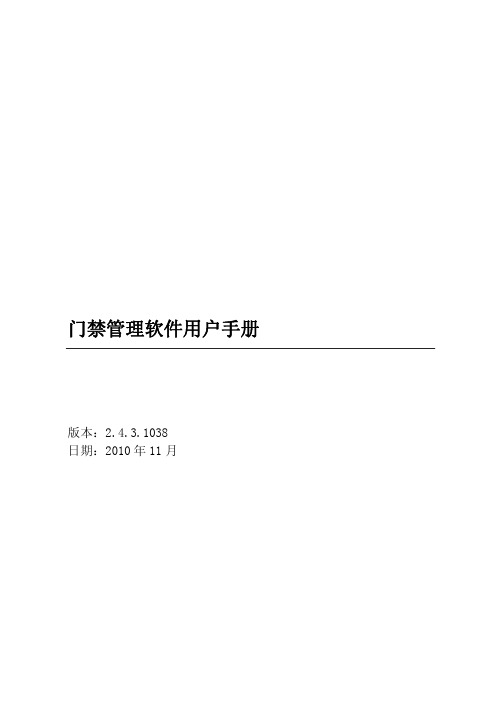
门禁系统使用说明书

目录一系统概述 (01)二系统操作 (04)三系统编程 (09)四系统配置及选材 (19)五系统原理图 (21)六系统连线示意图 (25)七安装调试 (29)八系统各部件的安装说明 (31)九其它事项 (31)备注:本手册中所提及的终端设备(门口机、分机、管理机、围墙机),除特别说明外,主要是以可视系统AB-6A-402的设备为主。
.一、系统概述AB-6A-402楼宇对讲系统是采用单片机微电脑控制技术,数位总线传输技术而设计的小区联网可视对讲系统。
系统数据传输距离可达5000米(需加中继器),防雷抗干扰,可实现大型小区的系统联网。
AB-6A-401楼宇对讲系统是非可视系统,除无视频外,其余性能与AB-6A-402系统相同。
两种系统主要适用于高楼大厦房型。
整个系统由门口主机(带联网功能)、室内分机、信号隔离器、主机电源、管理中心、管理中心电源、多门选择器、围墙机、信号中继器以及联网信号切换器等设备构成。
(见下表)...页◇编码门口主机AB-402D长×宽×厚(mm)外形尺寸:316×136×56开孔尺寸:280×114×34◇可视室内分机长×宽×厚(mm)外形尺寸:220×205×65(AB-402M)235×188×50(AB-402MQ)◇信号隔离器(AB-402A,AB-402B)长×宽×厚(mm)外形尺寸:85×85×37..页◇ 主机电源/隔离器电源/管理中心电源(UPS-DP/UPS-P/UPS-CP )长×宽×厚(mm)外形尺寸:190×180×73◇ 管理中心(AB-602C )长×宽×厚(mm)外形尺寸:240×267×65二、系统操作(一)门口机(402D )与用户分机通话1.来访者键入用户分机号码,若号码正确,则门口机发出悦耳的回铃声,呼叫开始。
USP-SecNET 门禁管理软件说明书

USP-SecNET 门禁管理软件使用说明书 NITRO SecNET网络门禁控制系统 NAC8000N门禁控制器 注:在安装配置NAC8000N门禁控制器前请仔细阅读手册 (编号 : SECN-100115V3.5-CH) 目 录 第1章产品介绍 (5)1.1.前言 (5)1.2.软件版本选择 (5)1.3.产品特点 (6)第2章系统安装 (7)2.1.门禁控制器(NAC8000N)安装 (7)2.2.TCP/IP网络连接 (8)2.2.1.直连电缆 (8)2.2.2.交叉连接电缆 (9)P SECNET系统安装环境要求 (9)2.4.MSDE数据库安装 (9)P SECNET门禁管理系统安装 (10)2.6.数据库设置 (10)2.7.注册软件 (11)2.8.软件版本查看 (12)2.9.系统登录 (12)第3章系统设置 (14)3.1.操作菜单介绍 (14)3.2.连接控制器 (15)3.2.1.网络连接 (15)3.2.2.快速配置向导 (16)3.2.3.添加控制器 (17)3.3.控制器 (18)3.3.1.控制器名称与MAC地址编辑 (19)3.3.2.读卡器设置 (19)3.3.3.出门按钮与门磁输入设置 (20)3.3.4.防拆与火警设置 (21)3.3.5.输出端子(继电器)设置 (21)3.3.6.网络和GTM(时区)设置 (22)3.3.7.控制器高级选项设置 (23)3.4.门设置 (23)3.4.1.门的新建方式 (24)3.4.2.常规功能设置 (24)3.4.3.事件设置 (26)3.4.4.高级选项 (27)3.4.5.报警系统联动 (28)3.4.6.视频系统联动 (29)3.5.门禁控制计划 (30)3.5.1.日期 (30)3.5.2.日期分组 (31)3.5.3.时段 (31)3.5.4.时段分组 (32)3.5.5.通行级别 (33)3.6.部门设置 (33)3.7.持卡人设置 (34)3.7.1.持卡人的添加 (34)3.7.1.1.自动添加 (34)3.7.1.2.手动添加方式 (36)3.7.1.3.文本添加方式 (36)3.7.2.持卡人的编辑和删除 (39)3.7.2.1.持卡人编辑 (39)3.7.2.2.按部门编辑 (40)3.7.2.3.删除持卡人 (40)3.7.2.4.按部门删除 (41)3.7.2.5.导出姓名卡号列表 (41)3.7.3.持卡人考勤分析 (41)3.7.4.持卡人图片回放 (42)3.8.电子监控图 (42)3.9.事件视图 (44)3.10.系统用户管理 (49)3.11.数据库 (50)3.12.卡格式定义 (54)3.13.定义考勤项目 (55)3.14.考勤事务处理 (57)3.15.区域人员统计 (61)3.16.视频设备 (61)3.17.报表 (62)第4章系统工具 (67)4.1.出勤数据分析 (67)4.2.设置与维护数据库 (73)4.3.工厂工具 (73)4.4.语言工具 (76)4.5.操作记录浏览 (76)4.6.快速设置向导 (78)第1章 产品介绍1.1.前言NITRO USP SecNET不但是一款智能门禁管理系统,还是一套专业的考勤系统。
门禁软件使用说明书
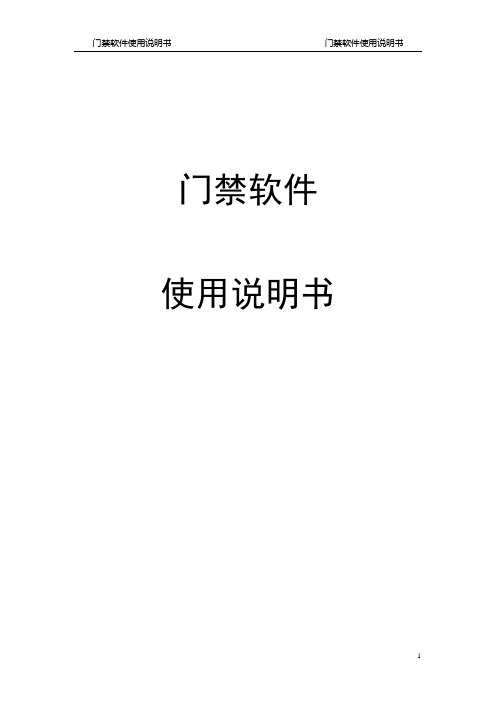
门禁软件使用说明书门禁管理一:操作步骤1:登录和操作员管理系统默认的用户名是Admin,密码是123。
系统→操作员管理在此处添加修改和删除操作员。
2:基本信息设定a.硬件设定设备管理→楼层设置在此处按实际需要添加,修改,删除楼层。
设备管理→控制器在此处按实际需要添加,修改,删除门禁机。
设置→参数设置在此处按设置报警声音提示,控制器时间和网络参数。
门属性→门参数设置(为一个大的页面,可不点菜单在页面间跳转)在此处设置门的名称、所属楼层以及各种状态。
门属性→门状态时间组在此处设置门在一周中,各天的状态。
门属性→时段组在此设置时段内是否允许打卡开门。
具有规律性门属性→假日组在此处用假日与时段结合起来设置是否允许打卡开门。
门属性→临时组在此处设置一段时间内各天的时段组,优先于其它工作组,假日组,具有时效性。
门属性→周工作时区组在此设置一周内各天的时段组门属性→卡片组门属性→门的授权用户名单查询人员的门授权状态。
门属性→下传门数据。
(为单独页面)b.软件设定人员管理在此处添加、修改和删除部门和人员。
卡管理卡片管理→发行卡片给人员发卡。
卡片管理→回收\更换卡片回收更换卡片。
设置→权限设置在此处给人员授权。
3:报表(提供查询、打印、导出功能。
)报表→人员资料查询报表→人员权限查询报表→刷卡资料查询报表→门状态资料查询报表→事件查询二:详细操作(一)软件登录和登出1、登录:单击“系统\登录”或工具栏中的“登录”出现以下图形界面:在“用户”框中输入用户名,在“密码”框中输入密码,如果用户和密码均正确,则能进入,如果登录三次均失败,则自动退出。
系统默认的用户名是Admin,密码是123。
2、登出:点击“系统\登出”或工具栏中的“登出”按钮则会登出该软件。
注意:当操作员离开时应该“登出”。
(二)操作员管理点击菜单项中的“系统设置\操作员管理”出现以下图形界面图1-3 操作员管理在操作员管理界面中点击添加按钮,在弹出的下拉菜单中选择添加组和添加操作员分别弹出如下界面:✧添加用户组图1-4 添加用户组在‘组名称’和‘描述’对话框中填写相应信息,再选择要赋于创建的组的功能权限后点击‘确定’按钮即可完成添加用户组的操作。
- 1、下载文档前请自行甄别文档内容的完整性,平台不提供额外的编辑、内容补充、找答案等附加服务。
- 2、"仅部分预览"的文档,不可在线预览部分如存在完整性等问题,可反馈申请退款(可完整预览的文档不适用该条件!)。
- 3、如文档侵犯您的权益,请联系客服反馈,我们会尽快为您处理(人工客服工作时间:9:00-18:30)。
关门时间/开门时间:可设0—99秒
记录选项:进门记录、出门记录、事件记录、记满循环、禁止相同、容量预警百分比(√代表启用,空白代表关闭)
发音提示:键盘音、闹铃音、提示音(√代表启用,空白代表关闭)
端口设置:1.继电器一:门锁1(默认)、门锁2、电铃、报警、无效
使
用
说
明
书
软件使用基本步骤
一.系统介绍――――――――――――――――――――――――――――――――――――2
三.基本信息设置―――――――――――――――――――――――――――2
1)部门班组设置―――――――――――――――――――――――――3
1.时间段: 每个门区最多可以设定30个时间段,编号为00至31,每个时间段包括开始时间和结束时间。(系统出厂原始设置为24小时通行,不予管制。如有特殊应用,需进行时间管制时,此处的功能十分重要。)说明如下:
00:系统预设为“禁止通行”,使用者无法变更
01~30:系统预设为“禁止通行”,使用者可自行变更
6).实时监控:当实时监控打开时,用户在门禁机上刷卡,刷卡信息可以实时在软件上显示。软件摇控开门,紧急开启所有门区。
五.数据采集与事件查询:由数据采集,正常刷卡事件,异常刷卡事件,非刷卡事件组成。
1)数据采集:把控制器的数据采集,数据包括正常刷卡数据,异常刷卡数据和非刷卡数据。
2)正常刷卡事件:可以查询正常刷卡的历史记录。
2)人员资料管理―――――――――――――――――――――――――3
3)数据库维护――――――――――――――――――――――――――3
4)用户管理―――――――――――――――――――――――――――3
四.门禁管理―――――――――――――――――――――――――――――4
1)通迅端口设置―――――――――――――――――――――――――4
时间设置:校准控制器时钟
选择要校准时间的控制器,点“发送”即可。
标题设置:设置控制器显示的标题,如:公司名。控制器的液晶全屏显示7个汉字,超过7个汉字,控制器会自动滚动显示。
选择要设置标题的控制器,点“发送”即可。
菜单密码设置:设置控制器的菜单密码。
开门密码设置:设置控制器的开门密码。
时钟误差校准:校准控制器的时钟误差。正数为调快,负数为调慢。
○4.强大的用户权限自定义功能;
○5.图像监控功能,用户成功刷卡的一瞬间,软件会捕捉图像对比。使得整个软件更加安全,可靠。
二.软件的安装
1.点击光盘中的“SETUP”,按系统提示进行安装。
2.安装完毕后,在“开始→程序”中会添加“门禁考勤管理”栏。
3.用户在正式打开软件前,请先运行“门禁考勤软件注册”注册。然后在运行“门禁考勤系统”进入软件,初始登录的用户名为:ADMIN,初始密码为空。
1)班次信息设置:此模块用于设置员工上下班的时间表。本软件最多支持3个上下班时间段,最多设6个打卡点。如下图所示:
其中每个班次可单独设置其迟到早退旷工等参数,当钩选“是否半天班”时,则此班次为半天班即以0.5天计算。同时旷工可按正班和加班来计算。每个上班段配有强大的动态提前延时捕捉打卡技术,且每个时间段的属性分为:“不计,出勤与加班”三种方式。
时间区:
应用群组:
例二:一个公司分两班,一班是8点到16点通行。二班是16点到00点通行。其它时间都不能通行。
时段:
时间区:
应用群组:
在卡片注册时选择相应的应用群组。
5.闹铃设置:软件系统只支持8个闹钟,更多的闹钟请在硬件上设置。
6.基本参数:
首入常开:√代表启用(设置应用群组:0~15)、空白代表关闭
4)节假日登记―――――――――――――――――――――――――――16
5)调休日期登记――――――――――――――――――――――――――16
6)请假/待料登记―――――――――――――――――――――――――17
7)原始数据修改――――――――――――――――――――――――――17
8)考勤数据处理分析――――――――――――――――――――――――17
一.系统介绍
○1..强大灵活的考勤规则根据企业实际情况,设定不同的考勤制度,考勤规则可以最小设置到每一个班次;
○2.强大的报表与输出功能用户可自定义个性化报表,提供报表设计器,可实现即想即所得的功能,并能将数据导出至Microsoft Excel、Html、Xml、Txt等多种格式文档;
○3.强大组合查询功能,方便用户查询所需数据;
31:系统预设为“24小时通行”,使用者无法变更。
2.时间区:每个门区最多可以设定64个时间区,编号为00至63,每个时间区包括4组时间段,使用者均可自行变更,说明如下:
00~62:系统预设为“时间段31”(24小时通行)
63:系统预设为“时间段00”(禁止通行)。
3.假日管制:可以对假日期间进行进出管制,使各进出区域达到有效安全掌握。本假日管制可规划最多8种不同的假日应用群组,以达到弹性管制目的,8种假日应用群组的管制方式,需在“应用群组”中设定,请参考“应用群组”设置说明。
1)通迅端口设置:PC机与控制器数据线连接时的串口设置,系统默认为COM1串口和9600速率。
2)控制器管理:主要菜单有“新增控制器”,“时间设置”,“标题设置”,“菜单密码设置”,“开门密码设置”,“时钟误差校准”。
新增控制器:指在软件中增加新的控制器。如下图:
点新增,填写控制器地址和控制器名称。
2.继电器二:门锁1(默认)、门锁2、电铃、报警、无效
3.WG接口一:进门1(默认)、出门1、进门2、出门2、W26输出、无效
4.WG接口二:进门1(默认)、出门1、进门2、出门2、W26输出、无效
5.本机接口:进门1(默认)、出门1、进门2、出门2、W26输出、无效
4)卡片资料管理:每一张新的卡片在使用发放之前,都必须在卡片资料管理中进行录入。
五.数据采集与事件查询――――――――――――――――――――――――13
六.考勤管理―――――――――――――――――――――――――――――14
1)班次信息设置――――――――――――――――――――――――――14
2)考勤参数设置――――――――――――――――――――――――――15
3)考勤排班――――――――――――――――――――――――――――15
8) 考勤数据处理分析:可以以一个人处理,也可以一个公司处理。操作:选择人员――日期――上班按假日加班处理――不计迟到.早退.旷工――确定。如下图所示:
9)考勤数据汇总:
10)考勤明细表:操作如下:选好考勤日期和人员(如果个人就选编号)。考勤人员的字体为黑色,说明这个人当天考勤是正常的。红色为有迟到。蓝色为有早退。绿色为有旷工。粉红色为请假/请假。考勤明细表中有表格属性,可自定义显示表格。
2)控制器管理――――――――――――――――――――――――――4
3)控制器设置――――――――――――――――――――――――――6
4)卡片资料管理―――――――――――――――――――――――――11
5)卡片领用注册―――――――――――――――――――――――――12
6)实时监控―――――――――――――――――――――――――――13
此模块有两种输入方式:
1.手工输入:点击“新增”在弹出的窗口输入10位的卡片内码。
2.从控制器读取:点击“读取卡片”,然后在指定控制器上读卡。(“控制器编号”可设定在某台控制器上读卡。)
卡片录入成功后会在窗口左边表格中显示出来。
5)卡片领用注册:此窗口是用于员工领用或退还卡片,以及修改员工卡片的权限。
9)考勤数据汇总―――――――—――――――――――――――――――18
10)考勤明细表—―――――――――――――――――――――――――18
11)考勤汇总表――――――――――――――――――――――――――18
12)日打卡查询――――――――――――――――――――――――――18
13)补卡记录查询—――――――――――――――――――――――――19
11).考勤汇总表:汇总就是抒一个月的考勤汇合在一起,形成月报表。
12).日打卡查询:
13).补卡记录查询:
3)异常刷卡事件:可以查询异常刷卡的历史记录。
4)非刷卡事件:可以查询非刷卡的历史记录
六.考勤管理:包括“班次信息设置”,“考勤参数设置”,“考勤排班”,“节假日登记”,“调体日期登记”,“请假/待料登记”,“原始数据修改”,“考勤数据处理分析”,“考勤数据汇总”,“考勤明细表”,“考勤汇总表”,“日打卡查询”和“补卡数据查询”。
三.基本信息设置
此模块共包括4个小模块:部门班组设置,人员资料管理,数据库维护,用户管理。主要功能是设置公司部门、员工基本资料和软件用户使用权限。
1)部门班组设置:
设置公司部门,班组。
2)人员资料管理:录入员工的人事资料
3)数据库维护:
数据备份,数据恢复,数据整理和数据初始化。
。
注:数据库初始化项,可以清除数据库的全部内容,请小心操作。
4)用户管理:
设置软件操作员权限和密码。本系统默认的管理员用户名为ADMIN,密码为空。此用户不能被删除,正式使用后可将其密码更改。管理员可根据需要,设置不同的操作员帐号,密码和权限,增加,修改,删除其帐号。
四.门禁管理:
此模块共包括6个小模块:通讯端口设置,控制器管理,控制器设置,卡片资料管理,卡片领用注册和进出实时监控
4.应用群组:系统提供每个门区有16个应用群组(00~15),以供卡片管制使用,且每张感应卡在不同的门区里,可以设定不同的应用群组。每个应用群组包括设定项目:假日安排和星期安排。
应用群组实例:
应用群组就是每天应用的哪一个时间区,而时间区里又包括4个时间段。
